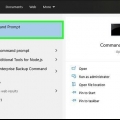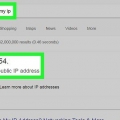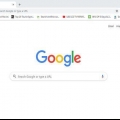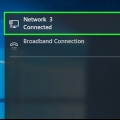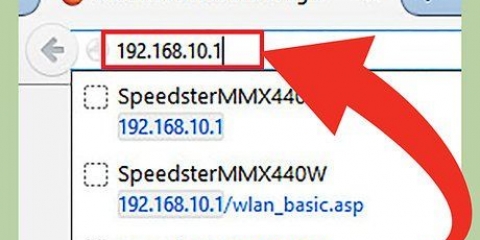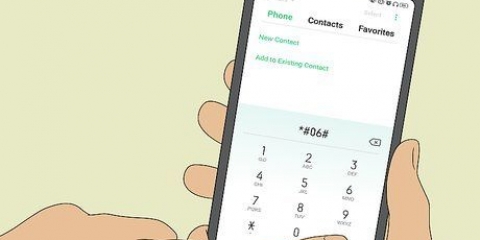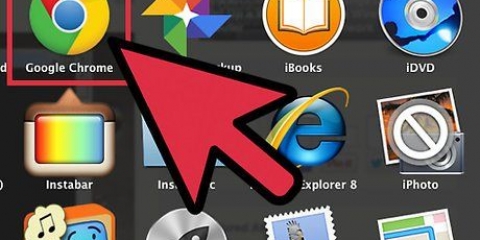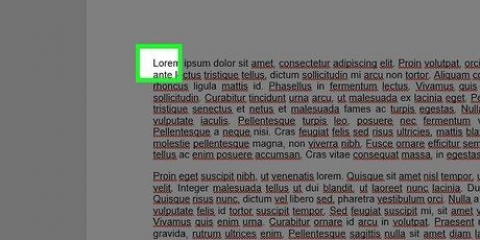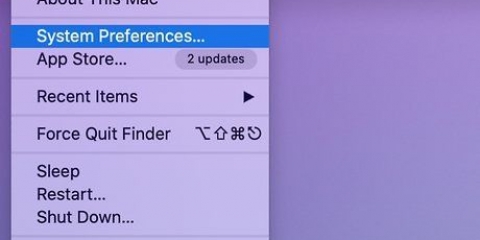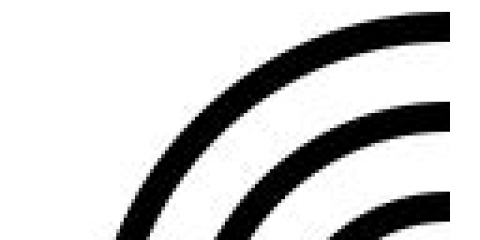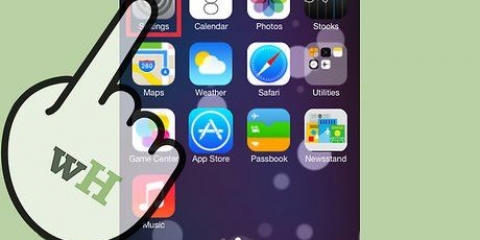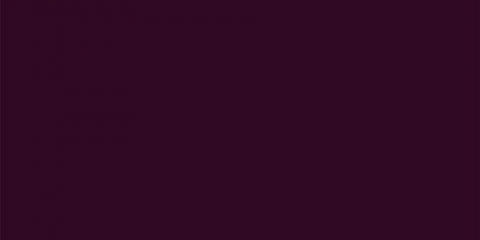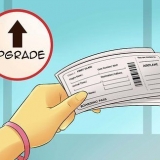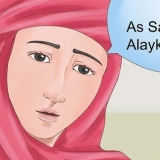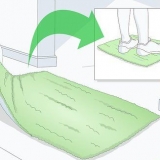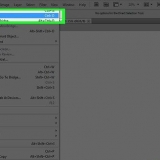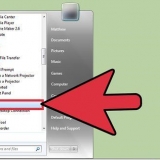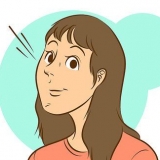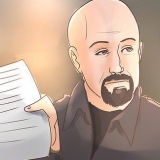Windows mac android iPhone
Windows mac
For at komme i gang skal du sørge for, at din enhed er tilsluttet dit netværk. For eksempel, hvis du bruger en smartphone, og du er afbrudt fra dit Wi-Fi-netværk på et tidspunkt, får du i stedet den offentlige IP-adresse på dit mobildatanetværk. 


























Find ud af din ip-adresse
Indhold
- Trin
- Grundlæggende oplysninger om IP-adresser
- Metode 1 af 7: Find din offentlige IP-adresse
- Metode 2 af 7: Find din private IP-adresse (på en Windows-pc)
- Metode 3 af 7: Find din private IP-adresse (på en Mac)
- Metode 4 af 7: Find din private IP-adresse (på en Android-smartphone)
- Metode 5 af 7: Find din private IP-adresse (på en iPhone)
- Metode 6 af 7: Find din routers IP-adresse/standardgateway (på en Windows-pc)
- Metode 7 af 7: Find din routers IP-adresse/standardgateway (på en Mac)
IP-adresser giver så at sige information om, hvilken vej man skal gå inden for et netværk. Hver enhed, der er tilsluttet dit netværk, har sin `egen` (private) IP-adresse for det netværk, og hele dit netværk har en `offentlig` IP-adresse på selve internettet. Selvom din enheds IP-adresse kan ændre sig, hver gang du tænder den, forbliver routerens IP-adresse, `standardgatewayen`, den samme og bestemmer IP-adresserne på de andre enheder på dit netværk. Den måde, du kan finde hver af disse individuelle IP-adresser på, afhænger af den enhed, du bruger.
Trin
Grundlæggende oplysninger om IP-adresser

1. Find din offentlige IP-adresse, hvis du har brug for din adresse, som internettet ser den. Dette er IP-adressen på din computer eller netværk, der er synlig på internettet. Hvis du skal videresende visse forbindelser, der kommer ind på din computer fra internettet, skal du bruge din offentlige IP-adresse. For eksempel bruges en offentlig IP-adresse ofte til at konfigurere en spilserver, en proxyserver eller en FTP-server.
- .

2. Find din private IP-adresse, hvis du har brug for adressen til en bestemt enhed på dit netværk. Dette er IP-adressen på en enhed, der er tilsluttet dit netværk. Hver enhed, der er tilsluttet dit netværk på dit netværk, har sin egen IP-adresse. Giver routeren mulighed for at sende de korrekte oplysninger til den korrekte enhed. Din enheds private IP-adresse er ikke synlig fra internettet. Vælg nedenstående metode til den enhed, du bruger:

3. Find din routers IP-adresse/standardgateway, hvis du vil ændre noget ved dit hjemmenetværk. Dette er IP-adressen på dit netværks router. Med denne adresse kan du få adgang til din routers konfigurationsside. Routerens IP-adresse er grundlaget for alle private IP-adresser på de enheder, der er tilsluttet dit netværk. Præcis hvordan du gør dette afhænger af, om du bruger en computer med Windows eller en Mac:
Metode 1 af 7: Find din offentlige IP-adresse

1. Åbn en browser på din pc eller anden enhed. For at finde dit netværks offentlige IP-adresse kan du bruge alle computere eller enheder, der er tilsluttet dit netværk.

2. Gå til Google. En af de nemmeste måder at finde din offentlige IP-adresse på er gennem Google, men du kan også gøre det ved at bruge andre websteder. Du kan bruge næsten alle søgemaskiner til det.

3. Indtast `min ip` og foretag søgningen. Din offentlige IP-adresse vises derefter som den første mulighed i søgeresultatlisten.
Du kan også gå til canyouseeme.org for at finde din lokale IP-adresse.

4. Slå din offentlige IP-adresse op. Din offentlige IP-adresse er det første resultat i søgeresultatlisten. Dette er dit netværks IP-adresse, som resten af internettet ser den.
Metode 2 af 7: Find din private IP-adresse (på en Windows-pc)

1. Klik på knappen Start. Sådan åbner du startmenuen eller skærmen.

2. Skriv `cmd` og tryk .↵ Indtast til kommandolinjen at åbne. Ved at skrive `cmd` med Start-menuen eller skærmen åben og trykke ↵ Tryk på Enter for at starte kommandolinjen.
I Windows 7 og ældre versioner kan du vælge kommandolinjen fra Start-menuen.

3. type .ipconfigog tryk↵ Indtast. Du vil herefter se en oversigt over alle dine netværksdata. Du skal muligvis forstørre kommandolinjeskærmen for at se den.

4. Find den aktive adapter på dit netværk. De fleste computere har en eller to adaptere, men afhængigt af dine indstillinger kan du have flere. Hvis du kan forbinde både trådløst og med et Ethernet-kabel, skal du bruge mindst to adaptere. Tjek adapternavnet på listen for at finde ud af, hvilken adapter du kigger på.
Hvis en bestemt adapter ikke bruges, f.eks. en Ethernet-port, der ikke er tilsluttet et kabel, Mediestatus skal Medium afbrudt udsigt.

5. se på detelement .IPv4-adresse. Denne adresse er din enheds private IP-adresse. Du skal bruge denne adresse, hvis du vil løse et problem eller konfigurere noget på dit lokale netværk. Hver enhed på dit netværk har sin egen, men lignende, IP-adresse.
Metode 3 af 7: Find din private IP-adresse (på en Mac)

1. Klik på Apple-menuen og vælg `Systempræferencer`. Sådan åbner du menuen Systemindstillinger.

2. Klik på indstillingen `Netværk`. Et nyt vindue vises med en liste over alle dine netværksadaptere til venstre.

3. Vælg den adapter, der i øjeblikket er aktiv. Normalt vil din aktive adapter blive valgt automatisk. Hvis du har flere adaptere, skal du vælge den adapter, hvis IP-adresse du vil vide. Hvis adapteren ikke er tilsluttet i øjeblikket, vil indikatoren ved siden af den være rød.

4. Slå din IP-adresse op. Du vil kunne finde din Macs private IP-adresse på listen under overskriften "IP-adresse".
På ældre versioner eller på Mac OS X skal du klikke på fanen `TCP/IP` øverst i vinduet for at se overskriften `IP-adresse`.
Metode 4 af 7: Find din private IP-adresse (på en Android-smartphone)

1. Åbn Indstillinger.

2. Trykke på `Trådløst internet`.

3. Tryk på Menu (⋮), og vælg `Fremskreden`.

4. Rul hele vejen ned i menuen Avanceret og find feltet `IP-adresse`. Du vil derefter se den private IP-adresse på din smartphone eller tablet med Android.
Metode 5 af 7: Find din private IP-adresse (på en iPhone)

1. Åbn Indstillinger.

2. Trykke på `Trådløst internet`. Derefter vises en liste over trådløse netværk.

3. Tryk på knappen ⓘ ved siden af dit trådløse netværk. Sådan åbner du detaljerne for det trådløse netværk, du er tilsluttet.

4. Se efter overskriften `IP-adresse`. Du vil derefter se IP-adressen på din iPhone. Normalt vil det være en af de første muligheder på listen.
Metode 6 af 7: Find din routers IP-adresse/standardgateway (på en Windows-pc)

1. Klik på knappen Start og skriv `cmd` i. Sådan starter du kommandolinjen.

2. type .ipconfigog tryk↵ Indtast. En liste over alle dine netværksadaptere vises derefter.

3. Se efter det .Standard gatewayreservedel til din aktive adapter. Find den netværksadapter, du bruger i øjeblikket, ved at se på adapternavnene. Den del Standard gateway vil vise din routers IP-adresse.
Adaptere, der ikke er tilsluttet, vises som Medium afbrudt.
Metode 7 af 7: Find din routers IP-adresse/standardgateway (på en Mac)

1. Klik på Apple-menuen og vælg `Systempræferencer`.

2. Klik på indstillingen `Netværk`.

3. Vælg din netværksadapter. Adapteren, der er tilsluttet, lyser grønt.

4. Find sektionen `Router`. IP-adressen vist her er din routers IP-adresse/standardgateway.
Artikler om emnet "Find ud af din ip-adresse"
Оцените, пожалуйста статью
Populær